Как да покажа или възстановя лентата в Outlook?
Понякога, когато отворите приложението Outlook, може да видите, че лентата на Outlook изчезва от интерфейса на Outlook, точно както показва екранната снимка по-долу. Без лентата ежедневната работа става сложна и отнема много време. С тази статия ще научите как бързо да покажете или възстановите лентата на Outlook.

Показване или възстановяване на лентата в Outlook 2010
Показване или възстановяване на лентата в Outlook 2013
- Автоматизирайте изпращането на имейл с Автоматично CC/BCC, Автоматично препращане по правила; изпрати Автоматичен отговор (Извън офиса) без да е необходим сървър за обмен...
- Получавайте напомняния като BCC Предупреждение когато отговаряте на всички, докато сте в списъка BCC, и Напомняне при липсващи прикачени файлове за забравени прикачени файлове...
- Подобрете ефективността на имейл с Отговор (на всички) с прикачени файлове, Автоматично добавяне на поздрав или дата и час в подпис или тема, Отговорете на няколко имейла...
- Опростете изпращането на имейл с Извикване на имейли, Инструменти за прикачване (Компресиране на всички, автоматично запазване на всички...), Премахване на дубликати, и Бърз доклад...
 Показване или възстановяване на лентата в Outlook 2010
Показване или възстановяване на лентата в Outlook 2010
В Outlook 2010 можете лесно да покажете лентата, както следва.
1. В интерфейса на Outlook можете да видите, че има a  бутон остава под Близо бутон. Моля, щракнете върху този бутон, за да разгънете лентата на Outlook. Или можете също да използвате клавиш за бърз достъп Ctrl + F1 за разширяване или минимизиране на лентата.
бутон остава под Близо бутон. Моля, щракнете върху този бутон, за да разгънете лентата на Outlook. Или можете също да използвате клавиш за бърз достъп Ctrl + F1 за разширяване или минимизиране на лентата.
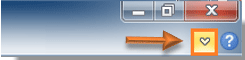
 Показване или възстановяване на лентата в Outlook 2013
Показване или възстановяване на лентата в Outlook 2013
В Outlook 2013 има малка разлика в показването на лентата, моля, направете следното.
1. Моля, щракнете върху Опции за показване на лентата  бутон. Вижте екранна снимка:
бутон. Вижте екранна снимка:

2. След като щракнете върху Опции за показване на лентата бутон, изберете Sкак раздели и команди в падащия списък.

Или можете просто да щракнете върху всеки раздел в интерфейса на Outlook и след това да щракнете върху Закопчайте лентата  бутон. Вижте екранна снимка:
бутон. Вижте екранна снимка:

Забележка: Клавиш за бърз достъп Ctrl + F1 може също да се използва за разширяване на лентата в Outlook 2013.
Най-добрите инструменти за продуктивност в офиса
Kutools за Outlook - Над 100 мощни функции, за да заредите вашия Outlook
🤖 AI Mail Assistant: Незабавни професионални имейли с AI магия - с едно щракване до гениални отговори, перфектен тон, многоезично владеене. Трансформирайте имейла без усилие! ...
📧 Автоматизиране на имейли: Извън офиса (налично за POP и IMAP) / График за изпращане на имейли / Автоматично CC/BCC по правила при изпращане на имейл / Автоматично пренасочване (разширени правила) / Автоматично добавяне на поздрав / Автоматично разделяне на имейлите с множество получатели на отделни съобщения ...
📨 Управление на Email: Лесно извикване на имейли / Блокиране на измамни имейли по теми и други / Изтриване на дублирани имейли / подробно търсене / Консолидиране на папки ...
📁 Прикачени файлове Pro: Пакетно запазване / Партидно отделяне / Партиден компрес / Автоматично запазване / Автоматично отделяне / Автоматично компресиране ...
🌟 Магия на интерфейса: 😊 Още красиви и готини емотикони / Увеличете продуктивността на Outlook с изгледи с раздели / Минимизирайте Outlook, вместо да затваряте ...
???? Чудеса с едно кликване: Отговорете на всички с входящи прикачени файлове / Антифишинг имейли / 🕘Показване на часовата зона на подателя ...
👩🏼🤝👩🏻 Контакти и календар: Групово добавяне на контакти от избрани имейли / Разделете група контакти на отделни групи / Премахнете напомнянията за рожден ден ...
Над 100 Характеристики Очаквайте вашето проучване! Щракнете тук, за да откриете повече.

